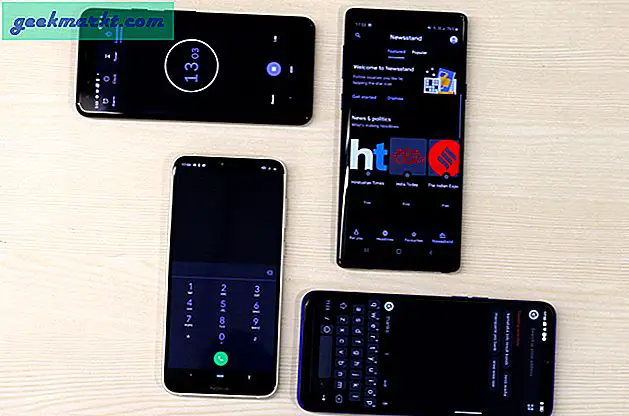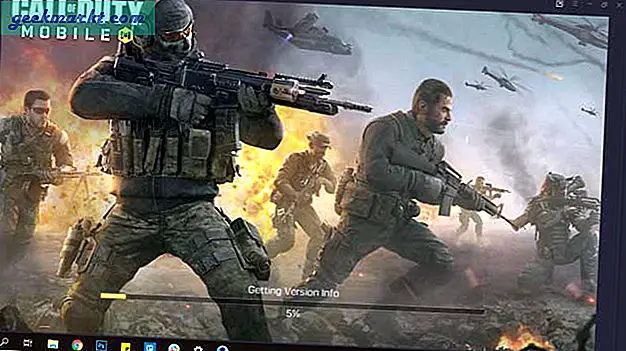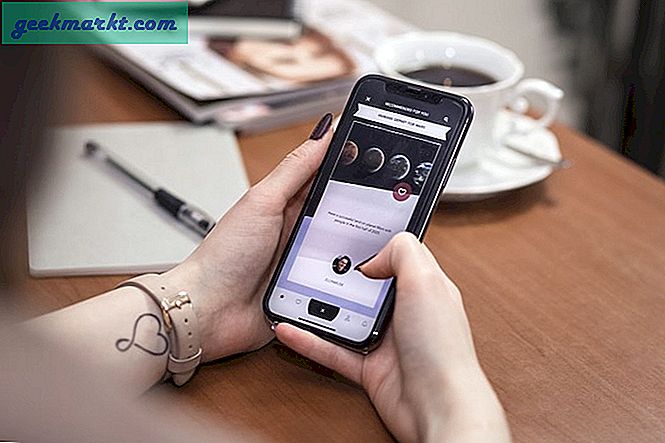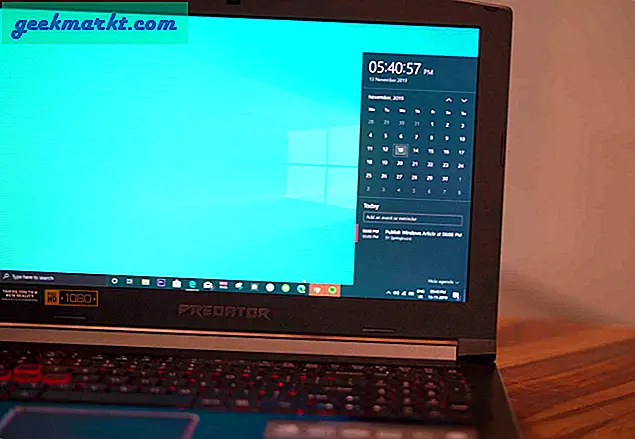हालांकि अपने सभी YouTube वीडियो के कई बैकअप रखना हमेशा एक अच्छा विचार है, दुर्भाग्य से, YouTube इसे आसान नहीं बनाता है। YouTube स्टूडियो आपको केवल अपने वीडियो का 720p संस्करण डाउनलोड करने देता है, जो कि कोई समस्या नहीं है यदि आप 720p में शूट करते हैं लेकिन अधिकांश YouTubers (हमारे सहित), 4K या 1080p में शूट करते हैं।
इस समस्या को ठीक करने का एक तरीका YouTube वीडियो सहित अपने सभी डेटा को डाउनलोड करने के लिए Google Takeout का उपयोग करना है। लेकिन इसमें भी कुछ मुद्दे हैं, कुछ मुद्दों को सटीक होना चाहिए।
Google Takeout में समस्याएं Problem
1. यह उन सभी वीडियो को डाउनलोड करता है जिन्हें आपने YouTube पर पहले दिन से अपलोड किया है। हालाँकि, यदि आप केवल एक विशिष्ट वर्ष या महीने के वीडियो डाउनलोड करना चाहते हैं। चुनिंदा वीडियो डाउनलोड करने का कोई विकल्प नहीं है।
2. Google Takeout के साथ एक और समस्या यह है कि सभी वीडियो मूल प्रारूप और आकार में डाउनलोड किए जाते हैं जिनका उपयोग आपने अपने वीडियो अपलोड करते समय किया था। स्थिति के आधार पर, यह आदर्श नहीं हो सकता है क्योंकि YouTube द्वारा संपीड़ित 4K वीडियो आमतौर पर दोषरहित गुणवत्ता की पेशकश करते हुए कम जगह लेते हैं।
इसलिए यदि आप मेरे जैसे ही हैं, तो यहां आपके अपने YouTube वीडियो को पूर्ण रिज़ॉल्यूशन या 4K में डाउनलोड करने के 2 तरीके दिए गए हैं।
इससे पहले कि हम शुरू करें
शुरू करने से पहले, मैं यह स्पष्ट रूप से बताना चाहूंगा कि YouTube सेवा की शर्तों के अनुसार किसी और के YouTube वीडियो को डाउनलोड करना और उनका पुनर्वितरण करना अवैध है। हम, किसी भी तरह से, आपको ऐसा करने की सलाह नहीं देते हैं। यह ट्यूटोरियल पूरी तरह से आपके अपने YouTube वीडियो को पुन: उपयोग या व्यक्तिगत उपयोग के लिए डाउनलोड करने के लिए है।
4K . में अपना खुद का YouTube वीडियो कैसे डाउनलोड करें
1. 4K वीडियो डाउनलोडर
के लिये आदर्श: एकल वीडियो डाउनलोड करना
नाम से सब कुछ पता चलता है। यह आपको 4K में YouTube वीडियो डाउनलोड करने देता है (यदि 4K में अपलोड किया गया है)। हालाँकि, 4K वीडियो डाउनलोडर एक ऑनलाइन टूल नहीं है और आपको अपने डेस्कटॉप पर ऐप डाउनलोड करना होगा। इसमें विंडोज, मैकओएस और उबंटू के ऐप हैं। आपको बस 4K वीडियो डाउनलोडर ऐप डाउनलोड करना है, YouTube वीडियो या प्लेलिस्ट लिंक को कॉपी करना है और . पर क्लिक करना है "लिंक पेस्ट करे" ऐप के भीतर।

इसके बाद ऐप आपसे वांछित डाउनलोड रिज़ॉल्यूशन के लिए पूछेगा। यदि आप इसे MP4 के रूप में डाउनलोड करते हैं तो यह केवल 1080p का समर्थन करता है। हालाँकि, यदि आप "MKV" प्रारूप में स्विच करते हैं, तो यह वीडियो अपलोड रिज़ॉल्यूशन के आधार पर 4K के साथ-साथ 8K का भी समर्थन करता है। अधिकांश स्मार्टफोन और डेस्कटॉप एप्लिकेशन MKV और MP4 दोनों प्रारूपों का समर्थन करते हैं, इसलिए प्रारूप कोई समस्या नहीं होगी। इसके अतिरिक्त, ऐप वीडियो और उपशीर्षक से एमपी3 डाउनलोड करने का भी समर्थन करता है।

पढ़ें:YouTube पर 2+ लोगों के साथ मुफ़्त में लाइव स्ट्रीम कैसे करें (यह आसान है)
4K वीडियो डाउनलोडर एक फ्रीमियम मॉडल पर काम करता है। इसलिए, मुफ्त संस्करण की कुछ सीमाएँ हैं। उदाहरण के लिए, आप 24+ से अधिक वीडियो वाली प्लेलिस्ट डाउनलोड नहीं कर सकते। मुफ्त संस्करण में वेबसाइट के अनुसार विज्ञापन भी होते हैं। हालांकि, मैं एक को हाजिर नहीं कर पाया। आप $15 का एकमुश्त शुल्क देकर प्रीमियम संस्करण में अपग्रेड कर सकते हैं।
पेशेवरों:
- 8K रिज़ॉल्यूशन तक का समर्थन
- 24 या उससे कम वीडियो वाली प्लेलिस्ट डाउनलोड करने का समर्थन करता है
- उपशीर्षक डाउनलोड करने या एमपी3 में बदलने का विकल्प
विपक्ष:
- 24+ वीडियो के साथ प्लेलिस्ट डाउनलोड करने के लिए प्रीमियम संस्करण की आवश्यकता है
4K वीडियो डाउनलोडर डाउनलोड करें
2. यूट्यूब-डीएल
के लिये आदर्श: पूरी प्लेलिस्ट
अधिकांश ऐप्स के लिए youtube-dl लंबा वीडियो डाउनलोडिंग टूल रहा है। यह एक कमांड-लाइन टूल है, लेकिन आपको एक ही कमांड के साथ अपनी पूरी प्लेलिस्ट डाउनलोड करने देता है।
मेरे मामले में, जब मुझे पूरे एक साल के लिए वीडियो डाउनलोड करना होता है। उदाहरण के लिए 2017-18। मैं उस विशेष वर्ष में अपने वीडियो अपलोड को फ़िल्टर करने के लिए YouTube स्टूडियो का उपयोग करता हूं और उन्हें उपयुक्त नाम के साथ एक सार्वजनिक प्लेलिस्ट में जोड़ता हूं। आपको यह सुनिश्चित करने की आवश्यकता है कि प्लेलिस्ट सार्वजनिक है चूंकि youtube-dl या कोई अन्य वीडियो डाउनलोडर निजी या असूचीबद्ध प्लेलिस्ट पर काम नहीं करता है।
सबसे पहले, हमें अपने सिस्टम पर youtube-dl इंस्टॉल करना होगा। विंडोज़ के लिए, आपके पास एक इंस्टाल करने योग्य फ़ाइल है, जबकि, के लिए मैक ओ एस और लिनक्स, आपको इसे टर्मिनल के माध्यम से डाउनलोड करना होगा। नीचे इंस्टॉलेशन कमांड हैं:
लिनक्स:
सुडो कर्ल -एल https://yt-dl.org/downloads/latest/youtube-dl -o /usr/local/bin/youtube-dl sudo chmod a+rx /usr/local/bin/youtube-dl
मैक ओ एस:
रूबी-ई "$(कर्ल-एफएसएसएल https://raw.githubusercontent.com/Homebrew/install/master/install)" ब्रू इंस्टाल wget --with-libressl sudo wget https://yt-dl.org/downloads/ नवीनतम/यूट्यूब-डीएल-ओ /यूएसआर/लोकल/बिन/यूट्यूब-डीएल सुडो चामोद ए+आरएक्स /यूएसआर/लोकल/बिन/यूट्यूब-डीएल
हमारे पास एक समर्पित लेख है Mac . पर youtube-dl डाउनलोड कर रहा है, आप इसे बेहतर तरीके से देख सकते हैं।
एक बार जब आप youtube-dl इंस्टॉल कर लेते हैं, तो वीडियो या संपूर्ण प्लेलिस्ट डाउनलोड करने के लिए निम्न कमांड का उपयोग करें।
यूट्यूब-डीएल-आई यूट्यूब-वीडियो-लिंक
"यूट्यूब-वीडियो-लिंक" एकल वीडियो लिंक या संपूर्ण प्लेलिस्ट लिंक द्वारा प्रतिस्थापित किया जाना चाहिए।

पढ़ें:YouTube वीडियो के लिए मुफ्त में पृष्ठभूमि संगीत खोजने के लिए 7 स्थान
इसके अतिरिक्त, youtube-dl, YouTube वीडियो से MP3 निकालने और वीडियो प्रारूपों के चयन आदि का भी समर्थन करता है। यह इस लेख के दायरे से बाहर है और आप इस youtube-dl चीटशीट पर एक नज़र डाल सकते हैं।
पेशेवरों:
- असीमित उपयोग के लिए नि: शुल्क
- विंडोज, मैक, लिनक्स और यहां तक कि एंड्रॉइड सहित सभी प्लेटफॉर्म पर काम करता है
- संपूर्ण प्लेलिस्ट को डाउनलोड करने का समर्थन करता है
- वीडियो को एमपी3 में बदलने का विकल्प, कस्टम रिज़ॉल्यूशन सेट करें, आदि।
विपक्ष:
- स्थापित करने और उपयोग करने के लिए कुछ तकनीकी ज्ञान की आवश्यकता है
डाउनलोड youtube-dl Download
समापन शब्द
तो, ये थे 3 तरीके जिनसे आप अपने खुद के YouTube वीडियो को पूर्ण रिज़ॉल्यूशन में पकड़ सकते हैं। मुझे youtube-dl विधि पसंद है क्योंकि इसमें ओवरहेड कम है और यह मेरी उबंटू मशीन पर काम करता है। अधिक प्रश्नों या मुद्दों के लिए, मुझे नीचे टिप्पणी में बताएं।
यह भी पढ़ें: Android स्मार्टफ़ोन के लिए 6 सर्वश्रेष्ठ थंबनेल निर्माता ऐप्स